win10ラップトップのタッチパッドをオフにできないのはなぜですか?
- 卡哇伊オリジナル
- 2020-07-14 16:12:006290ブラウズ
Win10 ラップトップのタッチパッドをオフにできません。解決策: まず、タスク バーの通知バーに移動して「AsUs sMART gusture」を見つけ、次に「マウス検出」を開いてクリックし、「マウスが挿入されたとき」をチェックします。 、「ボードの無効化」をタッチし、最後に「適用」をクリックします。

win10 システムのラップトップにはタッチパッド機能が内蔵されていることは誰もが知っていますが、通常、コンピューターの操作には外部マウスを使用し、操作がよりスムーズになります。しかし、入力中に誤ってタッチパッドに触れてしまう可能性があり、多くのユーザーはタッチパッドをオフにしたいと思い、ショートカット キー Fn F9 を押してオフにしますが、結局ノートブックのタッチパッドをオフにできないことがわかります。この問題?次に、編集者は、win10 ラップトップのタッチパッドをオフにできない問題の解決策を共有します。
解決策は次のとおりです:
1. win10 で最も一般的な方法は、このデバイスを開くことです;
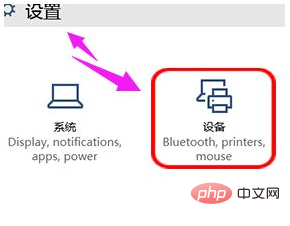
2. あなたは次のようなインターフェイスが表示されます;

3. タッチ インターフェイスを見つけて閉じます。プロパティ バーを開いてタッチパッド オプションを見つけて無効にすることもできます;
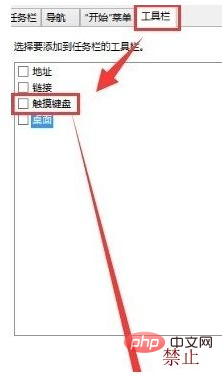
4. このようにして、デスクトップ上のタッチキーボードが消えます。この方法は、タッチをオフにする最も簡単で最良の方法です。

以上がwin10ラップトップのタッチパッドをオフにできないのはなぜですか?の詳細内容です。詳細については、PHP 中国語 Web サイトの他の関連記事を参照してください。
声明:
この記事の内容はネチズンが自主的に寄稿したものであり、著作権は原著者に帰属します。このサイトは、それに相当する法的責任を負いません。盗作または侵害の疑いのあるコンテンツを見つけた場合は、admin@php.cn までご連絡ください。

